ກະວີ:
Louise Ward
ວັນທີຂອງການສ້າງ:
3 ກຸມພາ 2021
ວັນທີປັບປຸງ:
1 ເດືອນກໍລະກົດ 2024
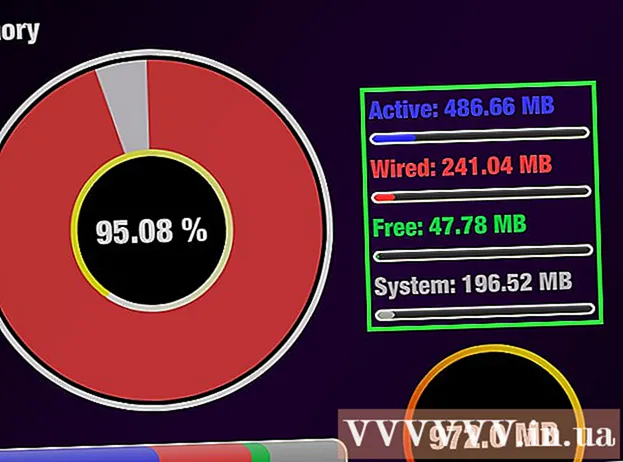
ເນື້ອຫາ
ບົດຂຽນນີ້ສະແດງວິທີການກວດສອບວ່າ Random Access Memory ຖືກຕິດຕັ້ງຢູ່ໃນຄອມພິວເຕີ້ຫລື iPad ຂອງທ່ານໄດ້ແນວໃດ. RAM ຮັບຜິດຊອບສ່ວນ ໜຶ່ງ ໃນການເຮັດໃຫ້ແນ່ໃຈວ່າໂປແກຼມເປີດໃຊ້ງານໄດ້ຖືກຕ້ອງ.
ຂັ້ນຕອນ
ວິທີທີ່ 1 ຂອງ 3: ໃນ Windows
. ກົດໂລໂກ້ Windows ຢູ່ແຈເບື້ອງຊ້າຍລຸ່ມຂອງ ໜ້າ ຈໍ.
. ກົດໄອຄອນເກຍຢູ່ແຈເບື້ອງຊ້າຍລຸ່ມຂອງປ່ອງຢ້ຽມ ເລີ່ມຕົ້ນ. ນີ້ຈະເປີດ ໜ້າ ຕ່າງການຕັ້ງຄ່າ.

. ກົດໂລໂກ້ Apple ຢູ່ແຈເບື້ອງຊ້າຍດ້ານເທິງຂອງ ໜ້າ ຈໍ. ເມນູຈະປາກົດຢູ່ບ່ອນນີ້.
ຂອງ iPad. ແຕະທີ່ App Store ດ້ວຍຕົວອັກສອນ "A" ຢູ່ພື້ນສີຟ້າ.
- iPad ຂອງທ່ານຕ້ອງມີລະບົບປະຕິບັດການຢ່າງ ໜ້ອຍ iOS 7 ເພື່ອໃຊ້ແອັບໃນວິທີການນີ້.
ຄົ້ນຫາ ຄຳ ຮ້ອງສະ ໝັກ Smart Memory Lite. ແຕະແຖບຄົ້ນຫາທີ່ມຸມຂວາເທິງຂອງ ໜ້າ ຈໍ, ແລະຈາກນັ້ນພິມ ຄວາມຊົງຈໍາ smart ແລະແຕະປຸ່ມ ຄົ້ນຫາ ສີຟ້າ (ຄົ້ນຫາ) ເບື້ອງຂວາລຸ່ມຂອງແປ້ນພິມ.
- ຖ້າທ່ານບໍ່ເຫັນແຖບຄົ້ນຫາ, ທຳ ອິດໃຫ້ແນ່ໃຈວ່າທ່ານມີແທັບທີ່ຖືກຕ້ອງໂດຍການແຕະ ທີ່ໂດດເດັ່ນ (ທີ່ໂດດເດັ່ນ) ຢູ່ແຈເບື້ອງຊ້າຍລຸ່ມຂອງ ໜ້າ ຈໍ.

ຊອກຫາແອັບພລິເຄຊັນທີ່ມີຊື່ວ່າ "Smart Memory Lite". ເລື້ອຍຄັ້ງທີ່ທ່ານຈະເຫັນຊື່ຂອງ ຄຳ ຮ້ອງສະ ໝັກ ຢູ່ໃກ້ໆສຸດຂອງຜົນການຄົ້ນຫາ.
ແຕະ ໄດ້ຮັບ (ເອົາ). ນີ້ແມ່ນທາງເລືອກທີ່ຢູ່ເບື້ອງຂວາຂອງແອັບ Memory Smart Memory Lite.

ກະລຸນາໃສ່ Touch ID ເມື່ອໄດ້ຮັບການກະຕຸ້ນ. ສະແກນລາຍນິ້ວມື Touch ID ເພື່ອໃຫ້ iPad ສາມາດດາວໂຫລດແອັບ. ໄດ້.- ຖ້າ iPad ຂອງທ່ານບໍ່ໃຊ້ Touch ID, ທ່ານກໍ່ຈະແຕະມັນ ຕິດຕັ້ງ (ການຕັ້ງຄ່າ) ຢູ່ທາງລຸ່ມຂອງ ໜ້າ ຈໍເມື່ອຖືກຖາມແລະໃສ່ລະຫັດຜ່ານ Apple ID ຂອງທ່ານ.
ເປີດ Smart Memory Lite. ກະລຸນາແຕະ ເປີດ (ເປີດ) ໃນ App Store ຫຼັງຈາກທີ່ແອັບພລິເຄຊັນ ສຳ ເລັດການດາວໂຫລດ, ຫລືແຕະທີ່ໄອຄອນຂອງຊິບຄອມພິວເຕີຂອງແອັບພລິເຄຊັນ Smart Memory Lite.
ເບິ່ງ ຈຳ ນວນ RAM ທັງ ໝົດ ສຳ ລັບ iPad ຂອງທ່ານ. ຢູ່ແຈເບື້ອງຂວາລຸ່ມຂອງ ໜ້າ ຈໍ, ທ່ານຈະເຫັນວົງມົນທີ່ມີຕົວເລກຢູ່ທາງໃນ - ນີ້ແມ່ນ ຈຳ ນວນ RAM ທັງ ໝົດ ທີ່ຕິດຕັ້ງຢູ່ໃນ iPad.
- ບໍ່ຄືກັບຄອມພິວເຕີສ່ວນໃຫຍ່, ທ່ານບໍ່ສາມາດຕິດຕັ້ງ RAM ເພີ່ມເຕີມໃນ iPad.
ກວດສອບ ຈຳ ນວນ RAM ໃນການໃຊ້ iPad ຂອງທ່ານ. ແຖບສີຟ້າ, ສີແດງ, ສີຂຽວ, ແລະສີເທົາທີ່ສະແດງຢູ່ທາງລຸ່ມຂອງ ໜ້າ ຈໍສະແດງການແຈກຢາຍຂອງ RAM ຂອງ iPad ທີ່ໃຊ້ຢູ່ໃນປະຈຸບັນ, ຈຳ ນວນເງິນຄົງທີ່ຂອງ RAM, ຈຳ ນວນ RAM ຟຣີແລະ ຈຳ ນວນ RAM ທີ່ໃຊ້ໂດຍລະບົບ.
- ນອກນັ້ນທ່ານຍັງສາມາດເຫັນອັດຕາສ່ວນຕົວຈິງຂອງ RAM ທີ່ໃຊ້ໃນ iPad ຂອງທ່ານຢູ່ເບື້ອງຂວາຂອງ ໜ້າ ຈໍ.
ຄຳ ແນະ ນຳ
- ແອັບ Smart Memory Lite ມີຢູ່ໃນ iPad ແລະ iPhone.
- RAM, ເຊິ່ງເອີ້ນກັນວ່າ "clipboard," ບໍ່ຄືກັນກັບຮາດດິດ; ຮາດດິດມັກຈະຖືກເຂົ້າໃຈວ່າ "ສະຖານທີ່ເກັບຂໍ້ມູນ".
- ທ່ານຍັງສາມາດກວດເບິ່ງຄວາມສາມາດໃນການຂັບແຂງຂອງຄອມພິວເຕີຂອງທ່ານ.
ຄຳ ເຕືອນ
- ຄອມພິວເຕີ້ລຸ້ນ 32 ບິດສາມາດໃຊ້ RAM ເທົ່ານັ້ນທີ່ມີຄວາມຈຸສູງສຸດ 4GB; ສະນັ້ນ, ການປະກອບ RAM ກັບຄວາມຈຸທີ່ໃຫຍ່ກວ່າຈະເຮັດໃຫ້ທ່ານເສຍເງິນ.



